今天給大家分享一個炫酷的毛筆字效果製作教程,效果非常的棒!希望對正在學習字體設計的小伙伴有幫助哦!文章結尾附上本教程所需的素材,小伙伴們可以下載練習哦!
推薦閱讀《炫酷光效在線製作工具》
我們先來看下最終效果

1.【打開】PS軟件,【新建】任意大小的畫布。具體效果如圖示。

2.選擇【文字工具】,【字體】方正啟迪體,【顏色】紅色,依次輸入文字,按【Ctrl+T】自由變換,並排列至合適的位置。具體效果如圖示。

3.【打開】筆觸素材,【選擇】合適的筆觸,【拖入】至文檔,按【Ctrl+T】自由變換,並放置畫面合適的位置。具體效果如圖示。

4.使用相同的方法,選擇合適的筆觸,按【Ctrl+T】自由變換,並放置畫面合適的位置。具體效果如圖示。

5.【關閉】文字圖層,【選擇】所有的筆觸圖層,按【Ctrl+G】編組,打開【圖層樣式】-【顏色疊加】,具體參數如圖示。具體效果如圖示。

6.【單擊】文件-【導出】-【導出數據組作為文件】,【文件類型】PNG,【透明背景】。先【拖入】白色底板,並將【筆劃文件】依次【拖入畫面】,並放置畫面合適的位置,選擇【背景圖層】,【填充】深藍色。具體效果如圖示。

7.【選擇】夢字的橫筆觸圖層,【新建】圖層,按Alt鍵單擊【創建剪切蒙版】,選擇【畫筆工具】,調整合適的流量和透明度,在橫筆合適的位置塗抹,按【Ctrl+[】後移一層。具體效果如圖示。

8.使用相同的方法,給其他的筆觸圖層添加相同的效果。具體效果如圖示。

9.【打開】炫光製作軟件,製作出合適的效果並保存。 【拖入】炫光文件,【圖層模式】變亮,【不透明度】60%,按【Ctrl+T】自由變換,並放置畫面合適的位置。具體效果如圖示。

10.使用相同的方法製作炫光效果,並【拖入】畫面合適的位置。選擇【文字工具】,輸入輔助文字,選擇合適的字體,【顏色】白色,按【Ctrl+T】自由變換,並放置畫面合適的位置。具體效果如圖示。

11.【選擇】英文圖層,【添加】圖層蒙版效果,選擇【畫筆工具】,在畫面合適的位置輕輕塗抹。具體效果如圖示。

12.【拖入】裝飾素材,打開【圖層樣式】-【顏色疊加】,具體參數如釁示。具體效果如圖示。
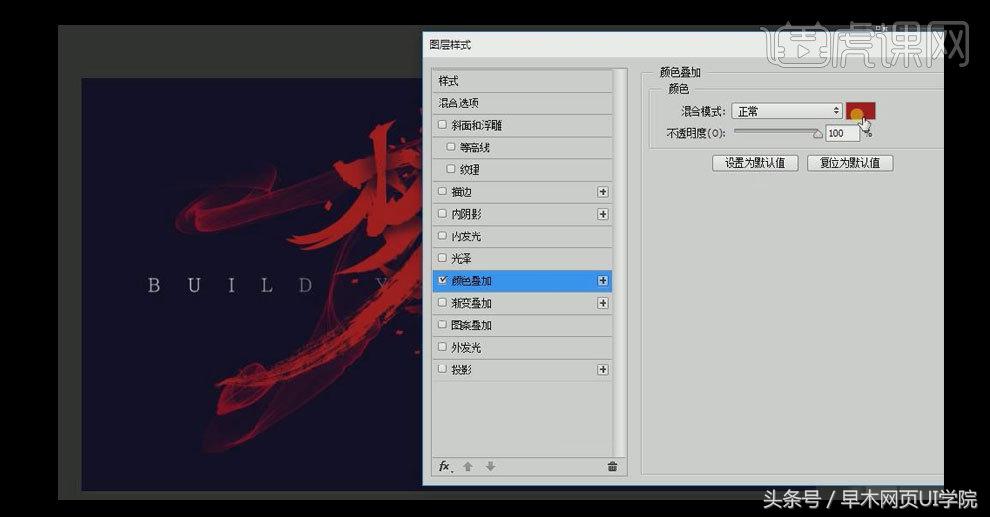
13.【添加】圖層蒙版效果,選擇【畫筆工具】,塗抹畫面多餘的部分。最終效果如圖示。

教程素材展示:
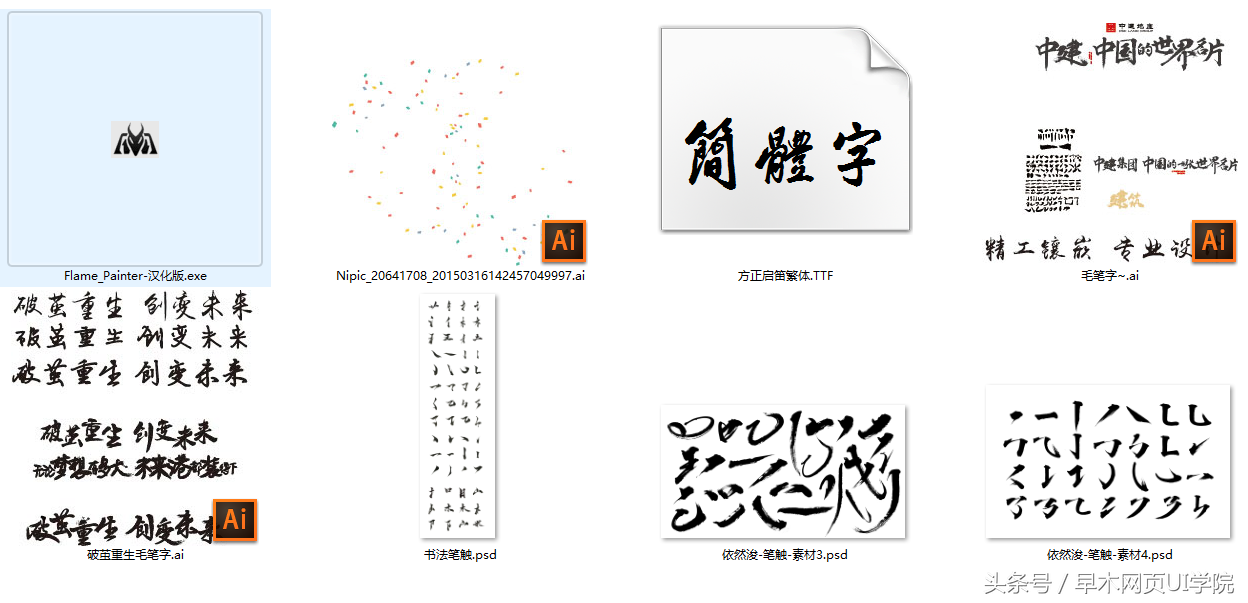
需要素材練習的加群587751709
文章為用戶上傳,僅供非商業瀏覽。發布者:Lomu,轉轉請註明出處: https://www.daogebangong.com/zh-Hant/articles/detail/Text%20effect%20PS%20making%20cool%20calligraphy%20tutorial.html

 支付宝扫一扫
支付宝扫一扫 
评论列表(196条)
测试